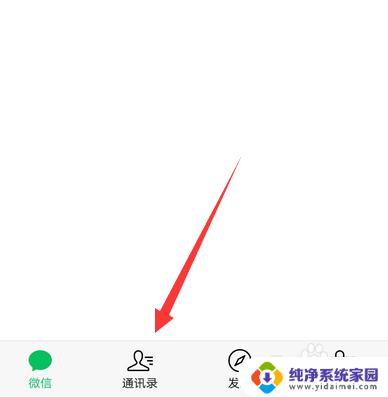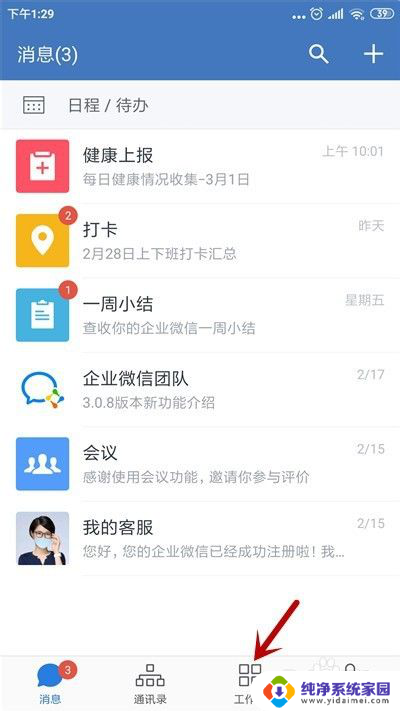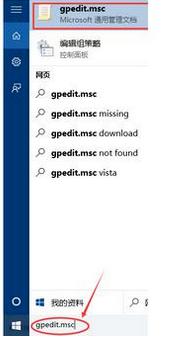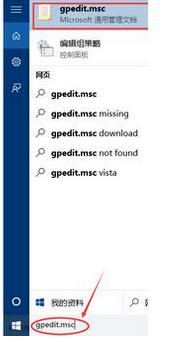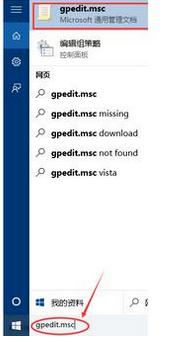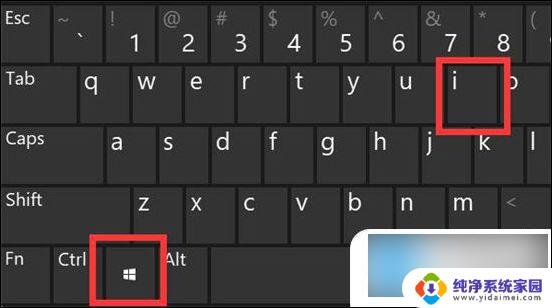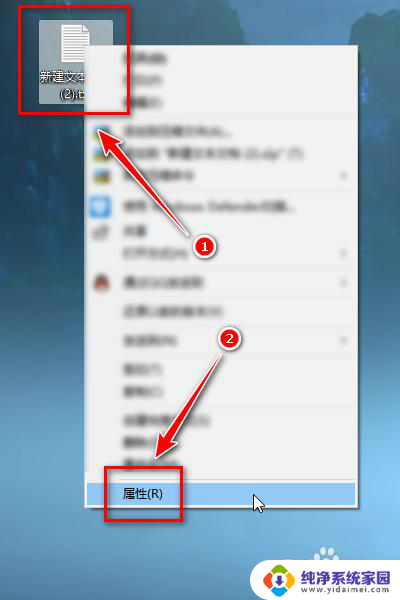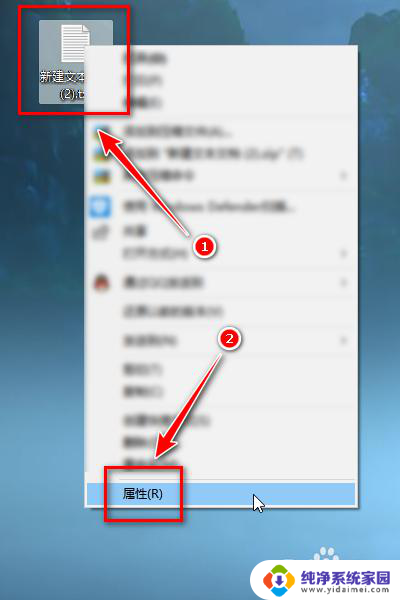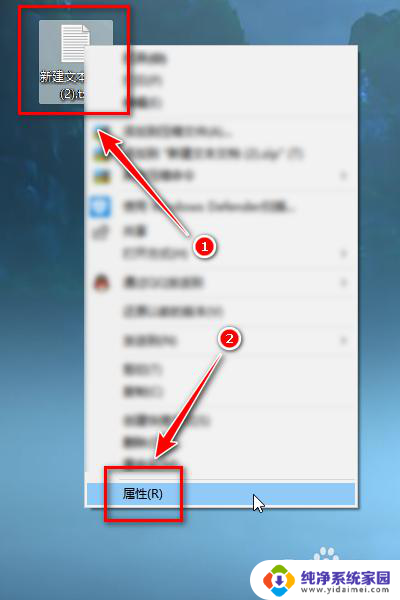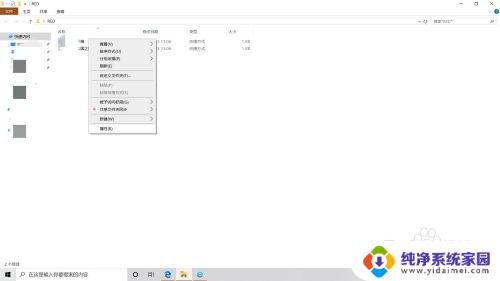winr管理员权限 Windows管理员权限设置步骤
作为Windows操作系统的管理员,拥有管理员权限是非常重要的,要设置Windows管理员权限,首先需要打开控制面板,然后点击用户账户选项。接着选择管理其他账户,再选择更改账户类型。在弹出的窗口中,可以选择要更改的账户类型为管理员,然后保存更改即可。这样就成功设置了Windows管理员权限,可以享受更多系统管理的便利。

win7系统:
1.在桌面上找到“计算机”图标,然后单击鼠标右键,在弹出的菜单中选择“管理”选项;
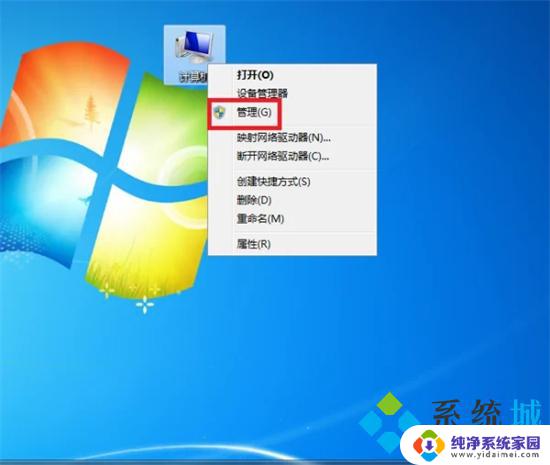
2.进入计算机管理的界面后,在“本地用户和组”下找到“用户”并打开;
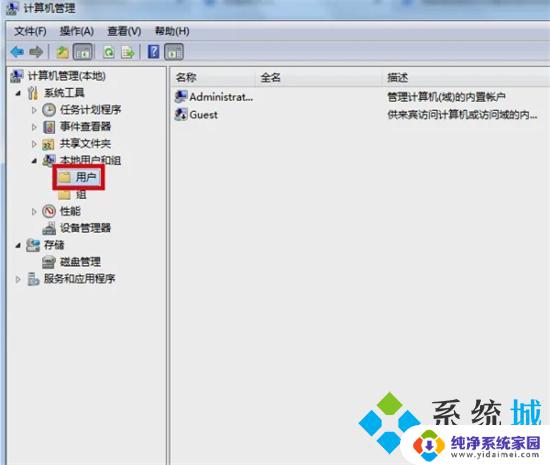
3.然后在右侧页面中找到管理员账号后右击鼠标,在弹出的菜单中点击“属性”选项;
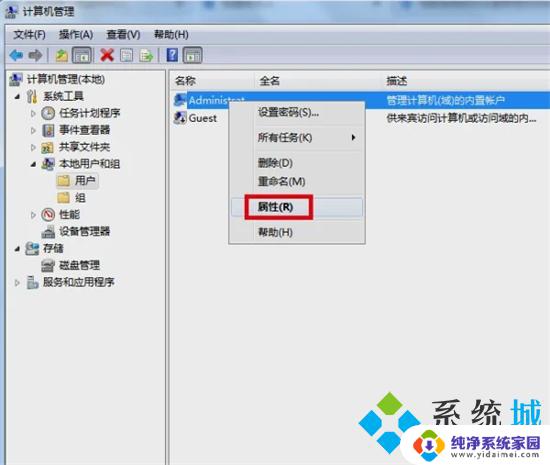
4.然后在常规的页面下,取消勾选“账号已禁用”选项;
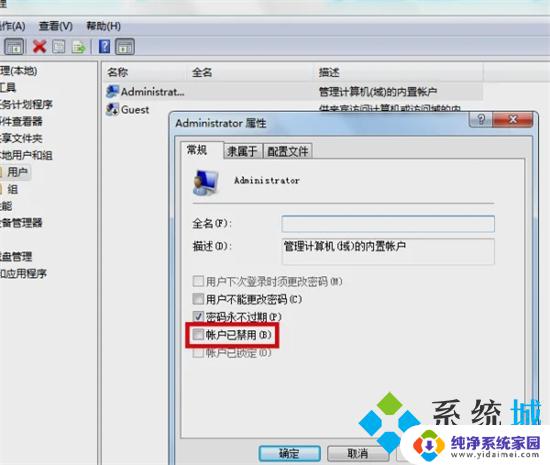
5.最后选择“确定”按钮。完成以上设置后,即可在电脑系统里设置好管理员权限。
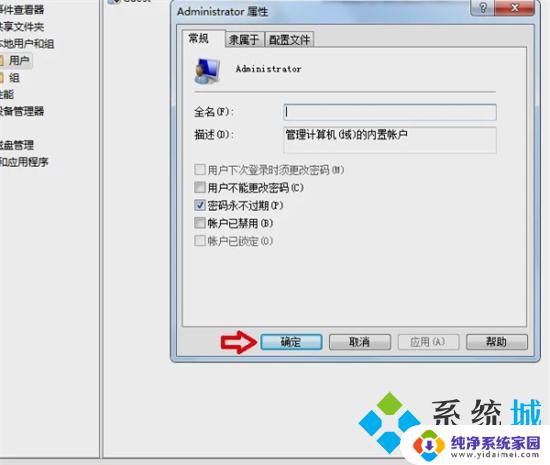
win10系统:
1.win+R快捷键打开运行窗口,输入“gpedit.msc”,打开本地组策略管理器;
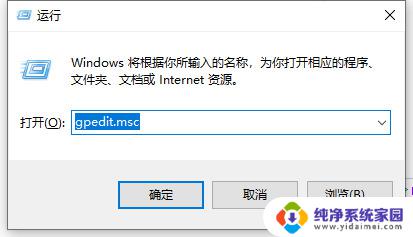
2.然后依次点击展开“计算机配置”>>“Windows设置”>>“安全设置”>>“本地策略”找到并打开“安全选项”;
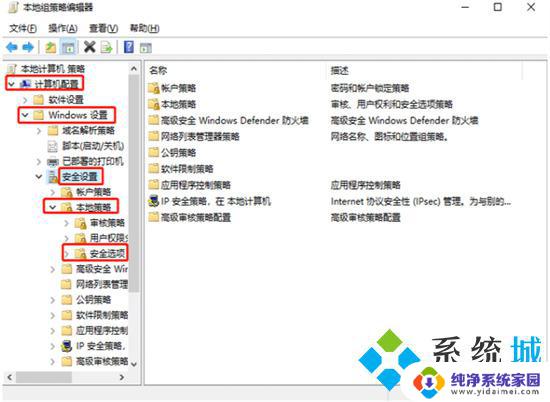
3.找到“账户:管理员账户状态”,看见状态为“已禁用”;
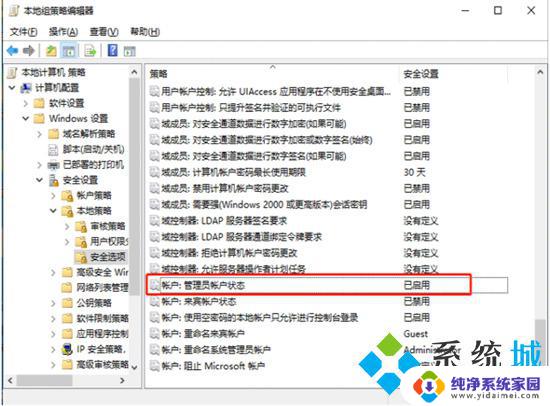
4.右击“账户:管理员状态”选择“属性”,在“账户:管理员状态”属性中。选择已启用,点击确定即可。以后想要关闭的话可以直接选择已禁用。
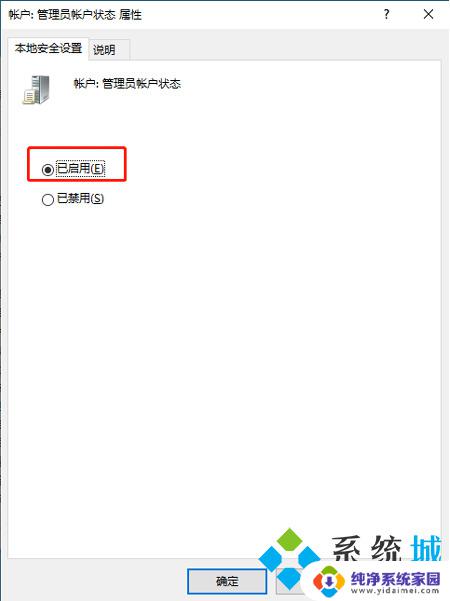
win11系统:
1.首先按下键盘上的“win+r”组合键打开运行;
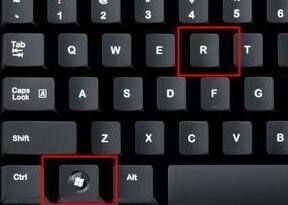
2.接着在弹出的运行框中输入“gpedit.msc”,按下回车确定;
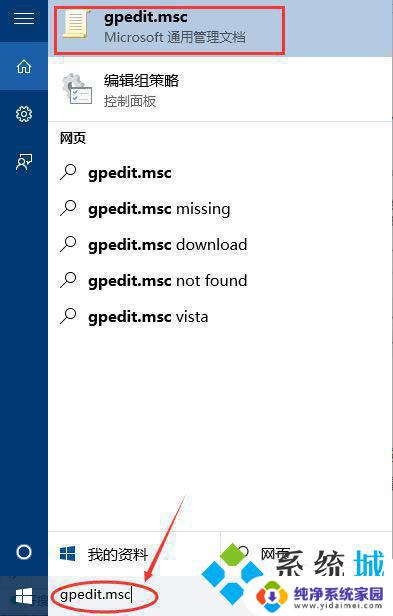
3.在组策略编辑器中依次进入“计算机配置->Windows设置->安全设置->本地策略->安全选项”;
4.进入安全选项后双击右侧的“管理员账户状态”;
5.在管理员账户状态中,勾选“以启用”,再点击下方“确定”保存即可获得管理员权限。
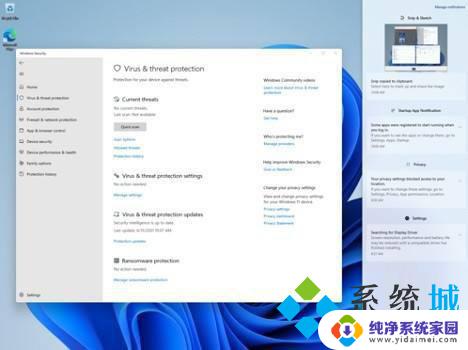
以上是winr管理员权限的所有内容,如果遇到这种情况,请按照以上方法解决,希望对大家有所帮助。